Observação
O acesso a essa página exige autorização. Você pode tentar entrar ou alterar diretórios.
O acesso a essa página exige autorização. Você pode tentar alterar os diretórios.
Esta é a parte três de uma série de tutoriais de três partes. Na parte um, foi criado um registro de contêiner replicado geograficamente privado, e uma imagem de contêiner foi criada da origem e enviado por push para o registro. Neste artigo, você aproveita o aspecto de fechamento de rede do registro replicado geograficamente implantando o contêiner para instâncias de aplicativo Web em duas regiões diferentes do Azure. Cada instância, em seguida, obtém a imagem de contêiner do registro mais próximo.
Neste tutorial, parte dois da série:
- Implantar uma imagem de contêiner em duas instâncias de Aplicativos Web para Contêineres
- Verificar o aplicativo implantado
Se você ainda não tiver criado um registro replicado geograficamente e enviado por push a imagem do aplicativo de exemplo em contêineres no registro, retorne ao tutorial anterior na série, Preparar um registro de contêiner do Azure replicado geograficamente.
No próximo artigo da série, você atualiza o aplicativo e envia por push a imagem atualizada de contêiner para o registro. Por fim, você navega até cada instância de Aplicativo Web em execução para ver a alteração automaticamente refletida em ambos, mostrando a replicação geográfica do Registro de Contêiner do Azure e webhooks em ação.
Implantação automática em Aplicativos Web para Contêineres
O Registro de Contêiner do Azure oferece suporte para a implantação de aplicativos em contêineres diretamente para Aplicativos Web para Contêineres. Neste tutorial, você pode usar o portal do Azure para implantar a imagem de contêiner criada no tutorial anterior para dois planos de aplicativos Web localizados em diferentes regiões do Azure.
Quando você implanta um aplicativo web de uma imagem de contêiner no registro, e você tem um registro de replicação geográfica na mesma região, o Registro de Contêiner do Azure cria um webhook de implantação de imagem para você. Quando você enviar por push uma nova imagem para o repositório de contêiner, o webhook seleciona a alteração e implanta automaticamente a nova imagem de contêiner para seu aplicativo Web.
Implantar uma instância de Aplicativo Web para Contêineres
Nesta etapa, você cria uma instância de Aplicativo Web para Contêineres na região Oeste dos EUA.
Entre no portal do Azure e navegue até o registro que você criou no tutorial anterior.
Selecione Repositórios>acr-helloworld, clique com o botão direito do mouse na marca v1 em Marcas e selecione Implantar no aplicativo Web:
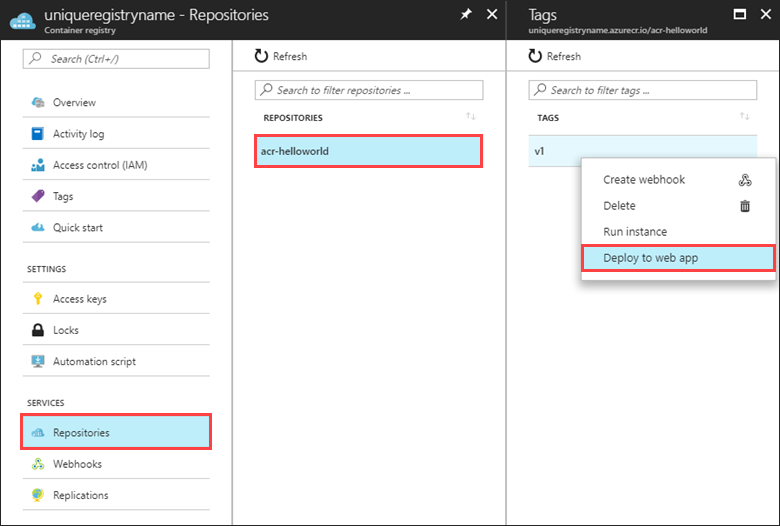
Se "Implantar no aplicativo Web" estiver desabilitada, talvez você não tenha habilitado o usuário de administrador de Registro, conforme indicado em Criar um registro de contêiner no primeiro tutorial. Você pode habilitar o usuário administrador em Configurações>Chaves de acesso no portal do Azure.
No Aplicativo Web para Contêineres exibido após a seleção de "Implantar no aplicativo Web", especifique os seguintes valores para cada configuração:
| Configuração | Valor |
|---|---|
| Nome do Site | Um nome global exclusivo para o aplicativo Web. Neste exemplo, usamos o formato <acrName>-westus para identificar facilmente o registro e a região de onde o aplicativo Web é implantado. |
| Grupo de recursos | Usar existente>myResourceGroup |
| Localização/plano de serviço de aplicativo | Crie um novo plano chamado plan-westus na região Oeste dos EUA. |
| Imagem | acr-helloworld:v1 |
| Sistema operacional | Linux |
Observação
Quando você cria um Plano do Serviço de Aplicativo para implantar seu aplicativo em contêiner, um plano padrão é selecionado automaticamente para hospedar o aplicativo. O plano padrão depende da configuração do sistema operacional.
Selecione Criar para provisionar o aplicativo Web para a região Oeste dos EUA.
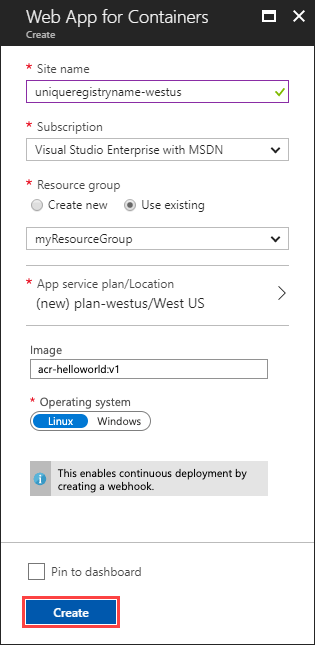
Exibir o aplicativo Web implantado
Quando a implantação for concluída, você poderá exibir o aplicativo em execução navegando até a URL no navegador.
No portal, selecione Serviços de Aplicativos e depois o aplicativo Web configurado na etapa anterior. Neste exemplo, o aplicativo Web é chamado de uniqueregistryname-westus.
Selecione a URL com hiperlink do aplicativo Web na parte superior direita da visão geral do Serviço de Aplicativo para exibir o aplicativo em execução no seu navegador.
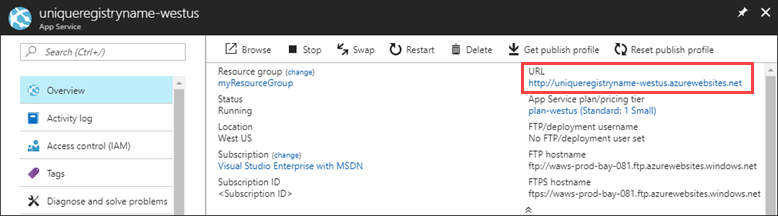
Depois que a imagem do Docker for implantada do seu registro de contêiner replicado geograficamente, o site exibirá uma imagem que representa a região do Azure que hospeda o registro do contêiner.
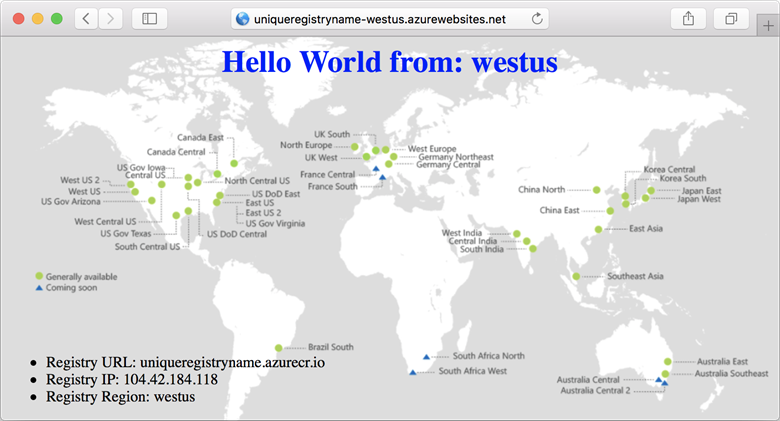
Implantar a segunda instância de Aplicativo Web para Contêineres
Use o procedimento descrito na seção anterior para implantar um segundo aplicativo Web para a região Leste dos EUA. Em Aplicativo Web para Contêineres, especifique os seguintes valores:
| Configuração | Valor |
|---|---|
| Nome do Site | Um nome global exclusivo para o aplicativo Web. Neste exemplo, usamos o formato <acrName>-eastus para identificar facilmente o registro e a região de onde o aplicativo Web é implantado. |
| Grupo de recursos | Usar existente>myResourceGroup |
| Localização/plano de serviço de aplicativo | Crie um novo plano chamado plan-eastus na região Leste dos EUA. |
| Imagem | acr-helloworld:v1 |
| Sistema operacional | Linux |
Selecione Criar para provisionar o aplicativo Web para a região Leste dos EUA.
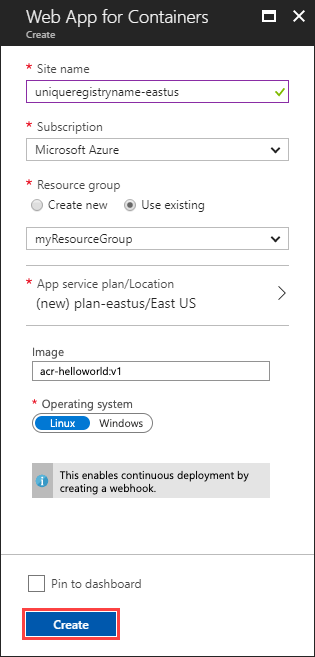
Exibir o segundo aplicativo Web implantado
Como antes, você pode exibir o aplicativo em execução navegando até a URL no navegador.
No portal, selecione Serviços de Aplicativos e depois o aplicativo Web configurado na etapa anterior. Neste exemplo, o aplicativo Web é chamado de uniqueregistryname-eastus.
Selecione a URL do hiperlink do aplicativo Web na parte superior direita da visão geral do Serviço de Aplicativo para exibir o aplicativo em execução no seu navegador.
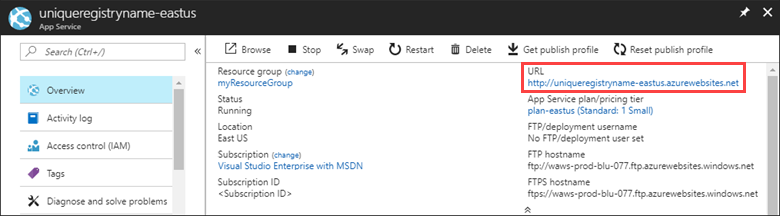
Depois que a imagem do Docker for implantada do seu registro de contêiner replicado geograficamente, o site exibirá uma imagem que representa a região do Azure que hospeda o registro do contêiner.
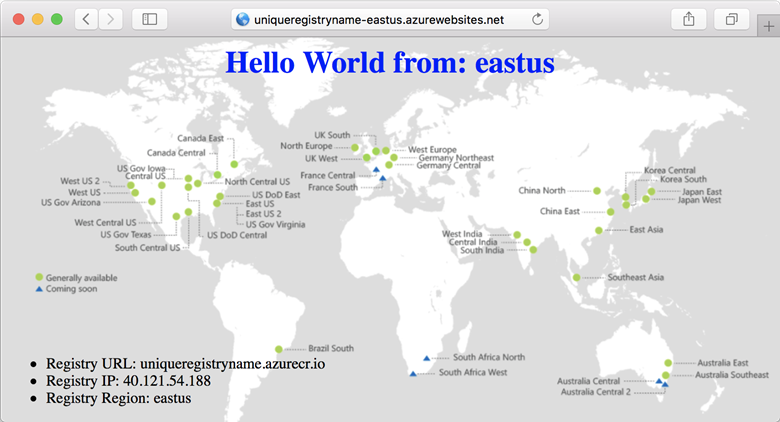
Próximas etapas
Neste tutorial, você implantou duas instâncias de Aplicativo Web para Contêineres de um registro de contêiner do Azure replicado geograficamente.
Avance para o próximo tutorial para atualizar e então implante uma nova imagem de contêiner para o registro de contêiner, então verifique se os aplicativos Web em execução em ambas as regiões foram atualizados automaticamente.